数据源-创建-设备上报
更新时间:2018-11-26 21:32:49
刚开始的时候是没有任何数据源的,因此需要创建数据源。点击数据源列表页面的创建数据源按钮,弹出对话框:
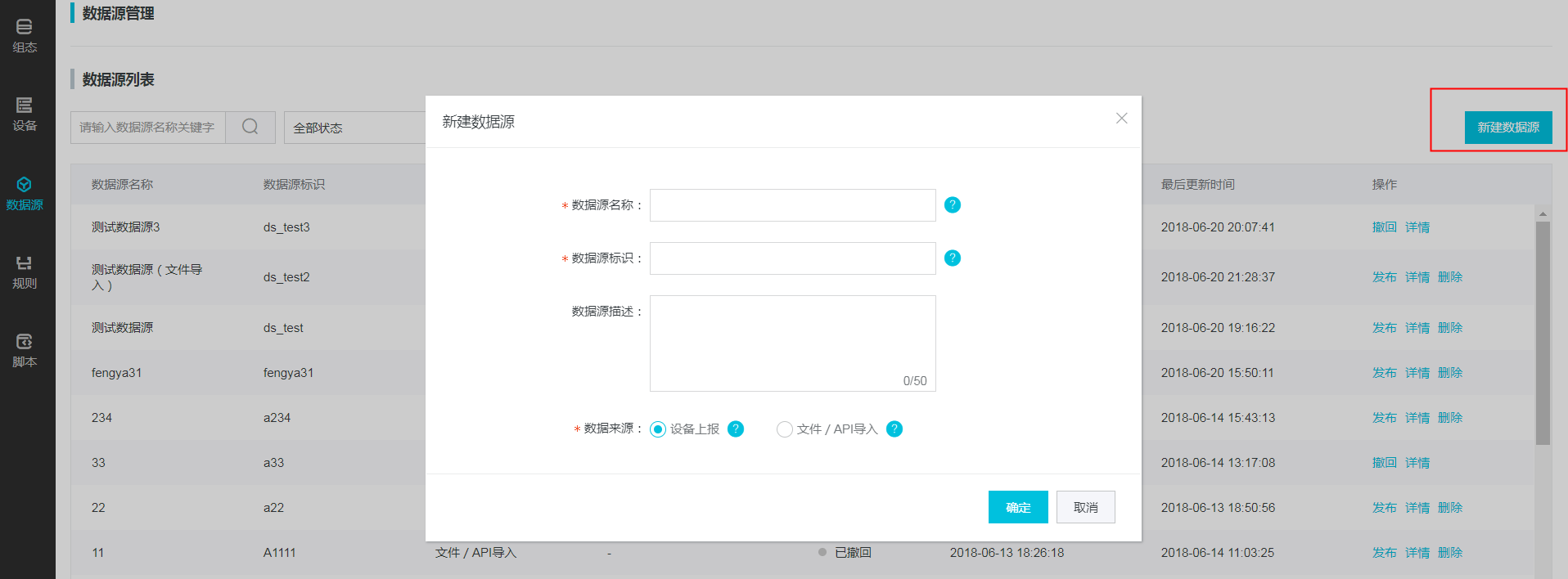
输入要创建数据源的名称,标识,描述信息,数据来源先选择设备上报(意味着数据来自于设备上报),最后点击确定,一个数据源就创建好了,系统会自动跳转到数据源详情页面,但是这个数据源里一个数据节点都没有:
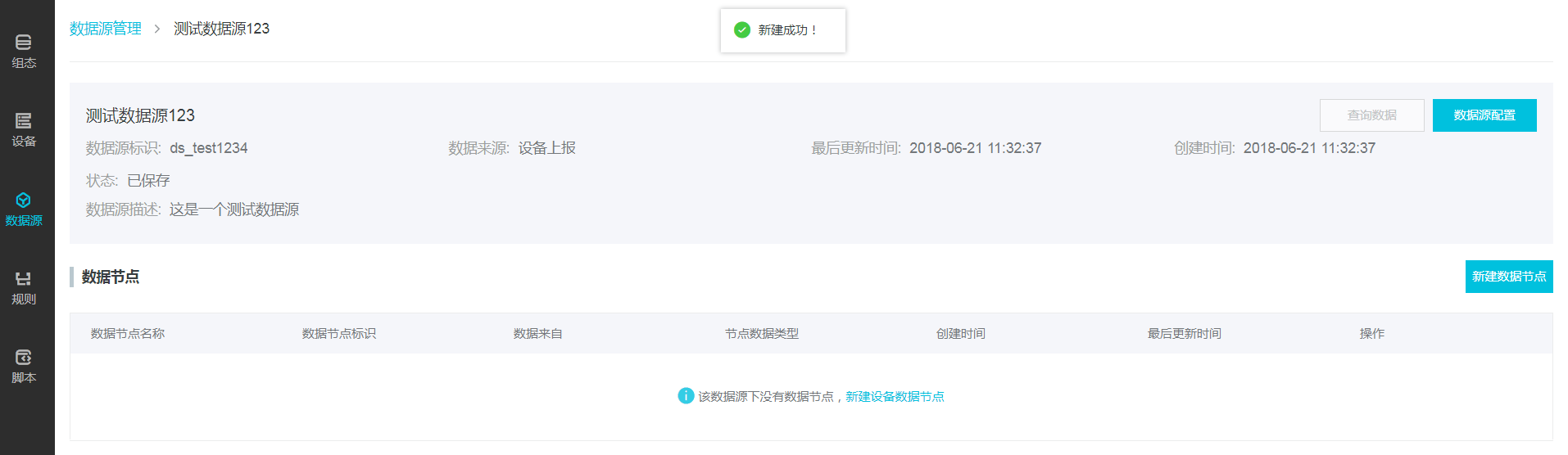
接下来我们可以创建数据节点了,点击按钮“新建数据节点”:
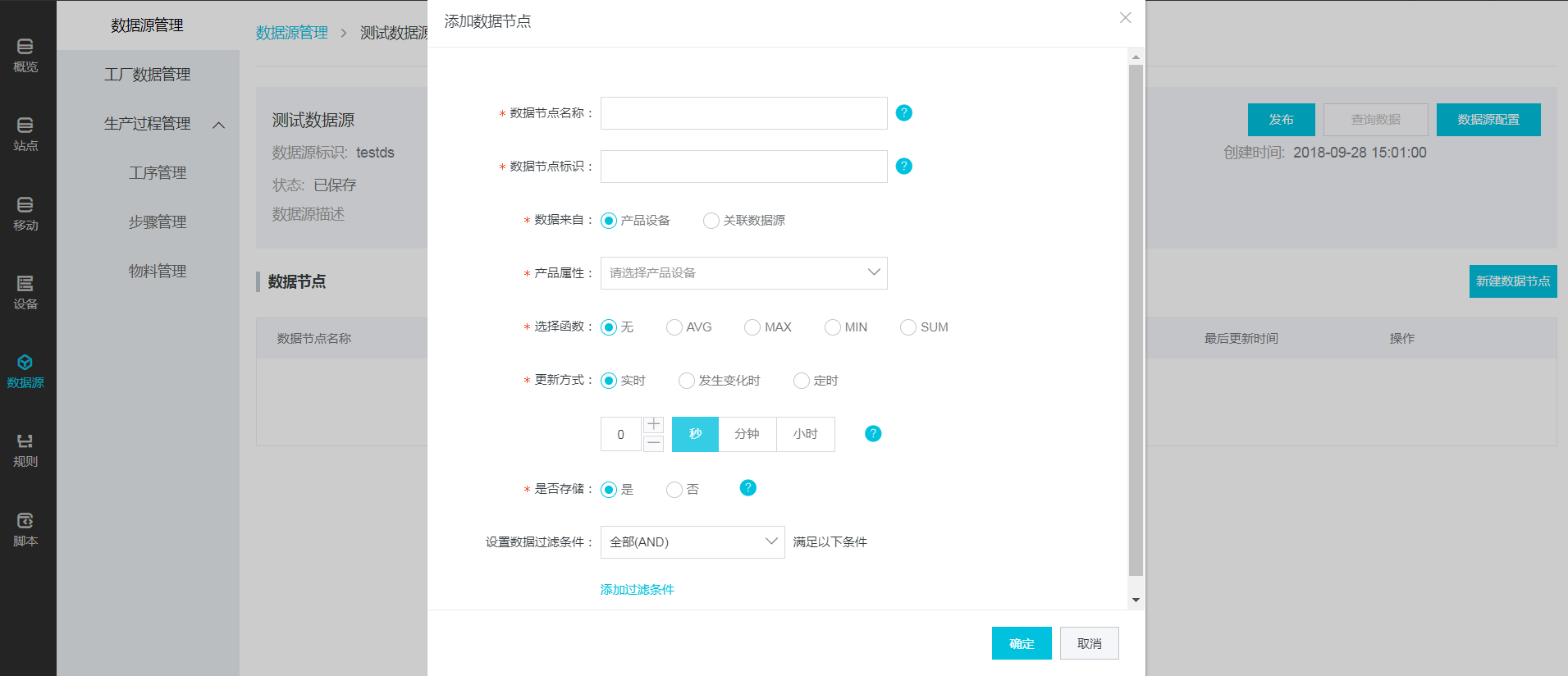
输入数据节点的各项信息,数据来自我们先选择产品设备,接下来需要选择数据来自于哪一个产品的哪个属性上报的,函数我们先选择无(意味着不进行汇总处理),更新方式我们先选择实时,过滤条件先不添加(意味着所有的数据我们都要),是否存储先选择“是”(意味着过滤后的每一条数据我们都会存下来),点击确定,一个数据节点就创建好了:
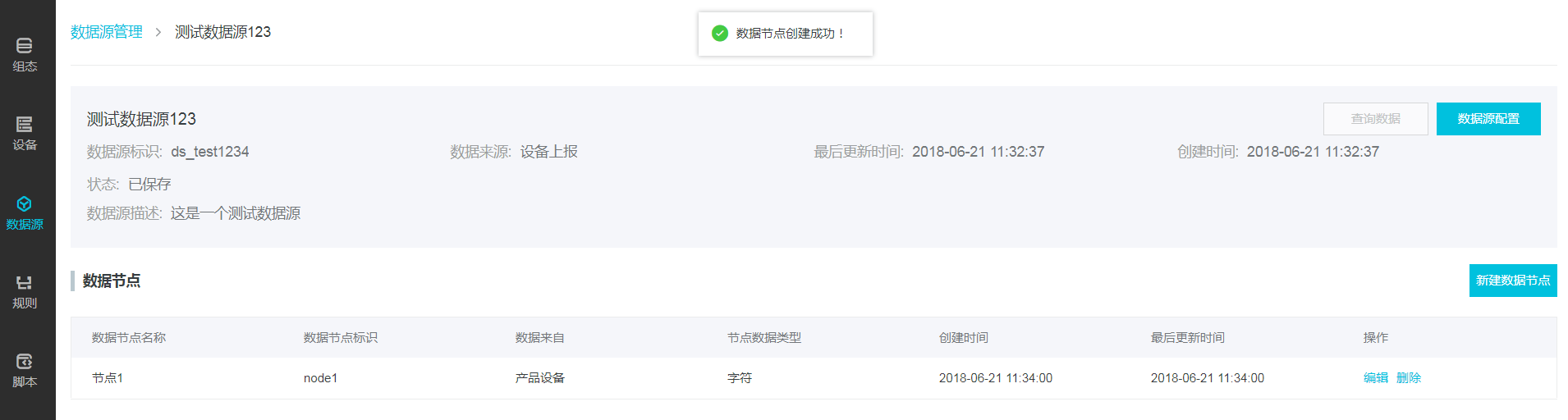
新建数据节点的更新方式支持如下三种:
1.实时:只要上报了数据就会更新
2.有变化时:当上报的数据和快照数据相比有变化则更新
3.定时:定时更新数据,每次更新用最新的数据,需要设置定时的时间
是不是非常简单?接下来我们再新建一个数据节点,但是函数我们选择一个avg试试:
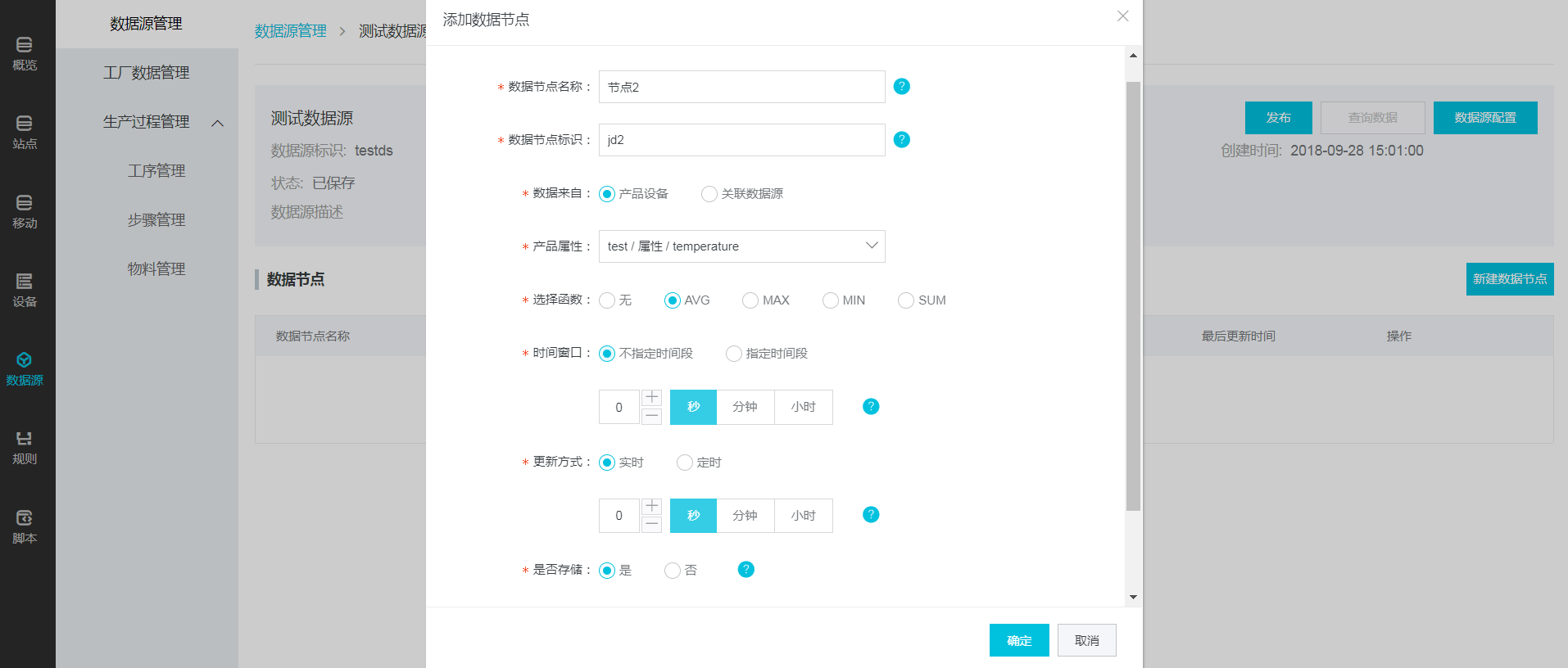
因为我们选择了要进行求平均汇总,所以需要指定每次数据上来了之后都在在什么时间窗口内求平均,第一种方式是不指定时间段(比如我们选择30分钟,意味着我们计算一次平均,取上报时间往后30分钟内的数据进行求平均),第二种方式是指定时间段(需要指定开始时间和结束时间,意味着每天我们都在这个时间段内去求平均)。
因为是聚合函数,所以更新方式只有实时和定时,没有发生变化时这个选项。
是否存储我们可以选择“否”(意味着每次求平均的数据都会覆盖之前的,不会保留历史的),过滤条件我们可以选择“颜色=red”(意味着颜色不等于red的数据我们都会丢弃),点击确定我们又成功创建了一个数据节点:
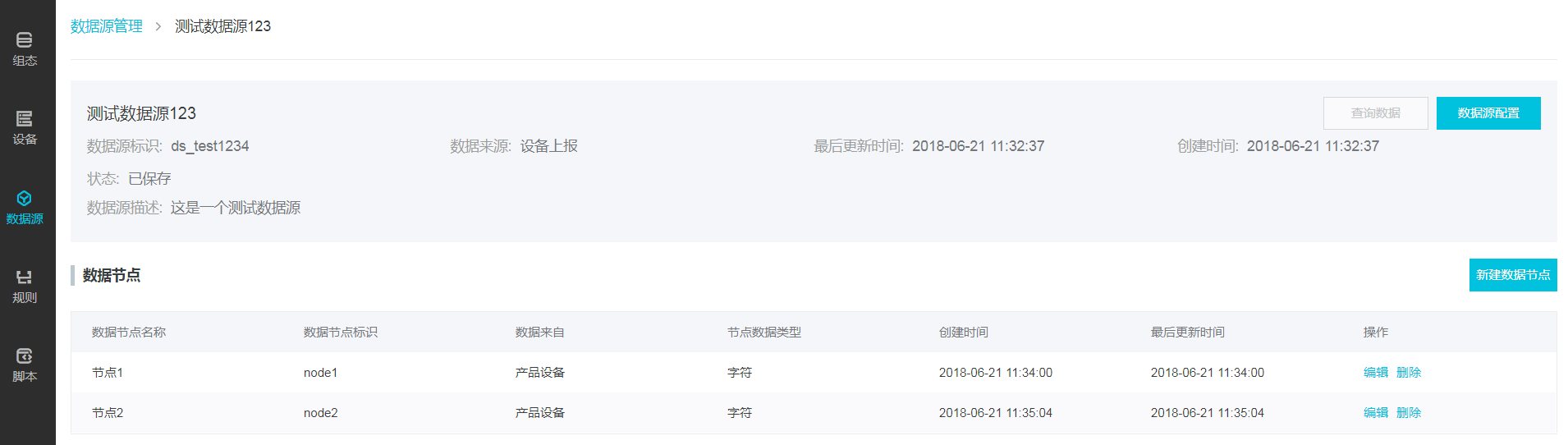
接下来我们创建一个数据来自关联数据源的节点,点击新建数据节点,数据来自选择“关联数据源”,系统会提示我们暂且未关联任何数据源,需要先进行数据源关联:
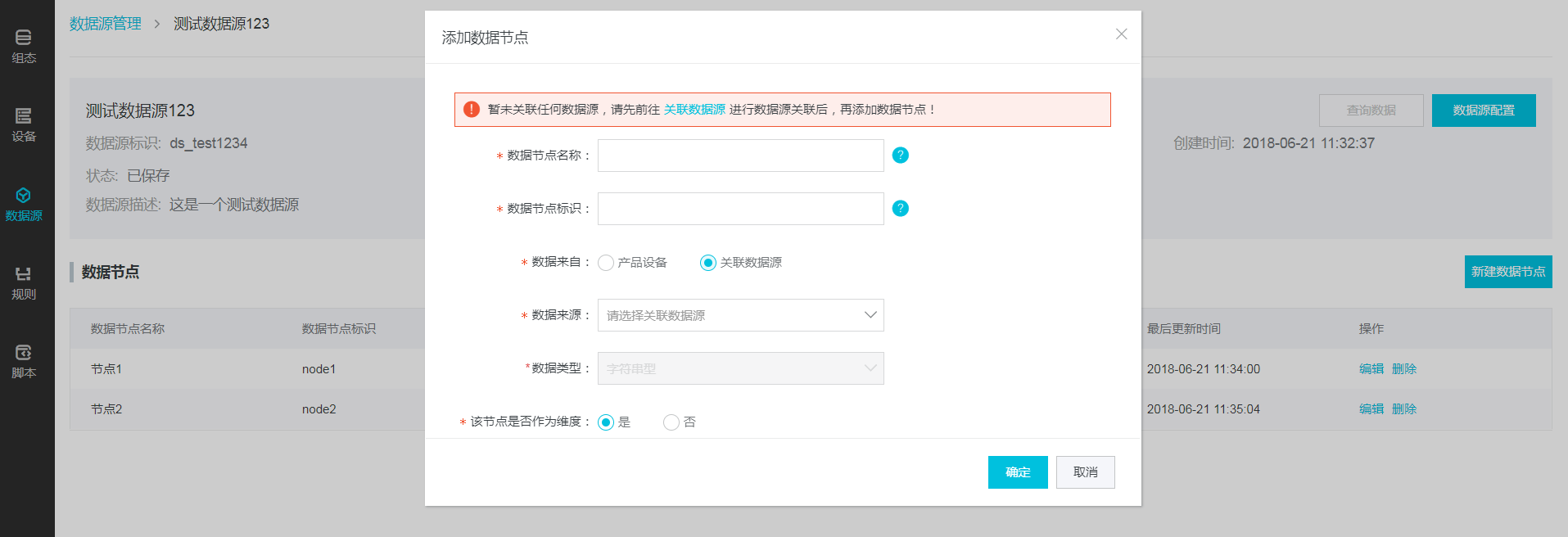
点击关联数据源链接,我们跳转到关联页面:

点击添加关联数据源按钮:

我们可以选择一个关联数据源(这里只能选择api或文件导入的数据源),再选择关联的关系(比如选择用iotid去和关联数据源的node1节点进行关联),点击确定,关联数据源就设置好了:
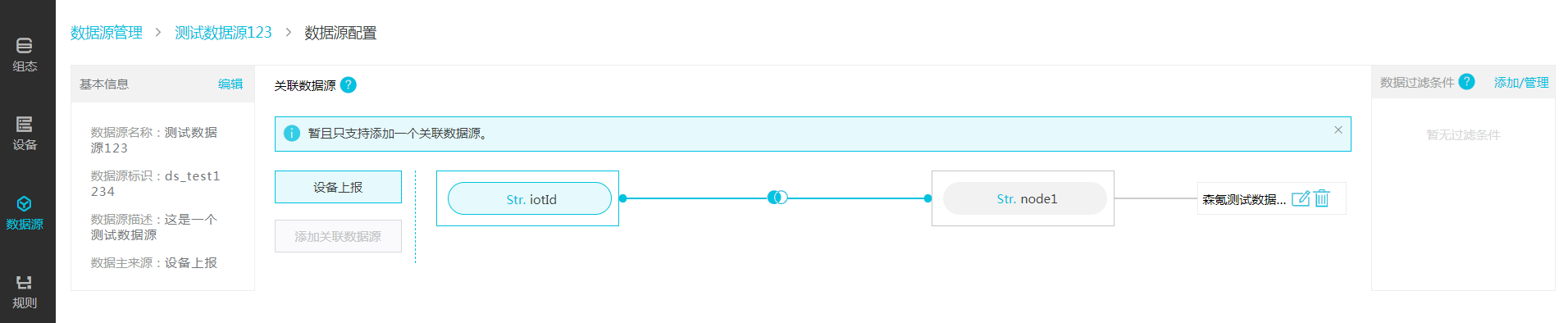
接着我们继续回到创建数据节点的页面:
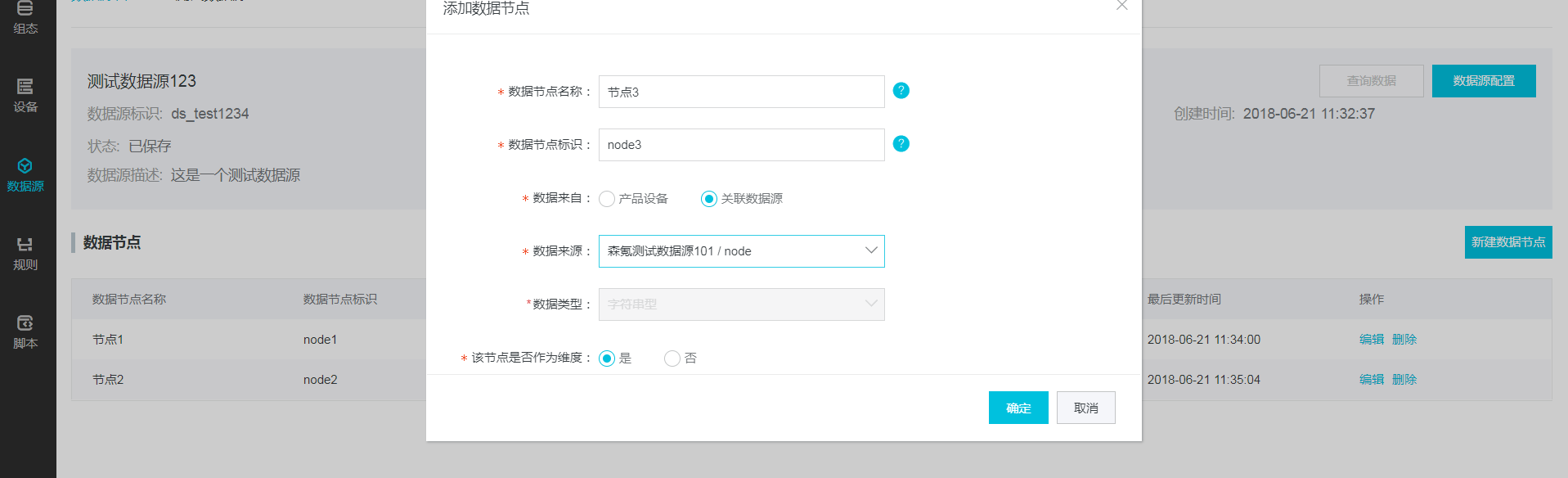
输入基础信息,数据来源选择刚才关联的数据源及其节点,该节点是否作为维度选择是(意味着新建的节点是一个维度节点),点击确定创建成功。
数据节点我们都创建好了,每个设备数据节点都有自己的过滤条件,如果我们想为所有设备数据节点建立统一的过滤条件,可以点击“数据源配置”-“添加/管理数据过滤条件”:
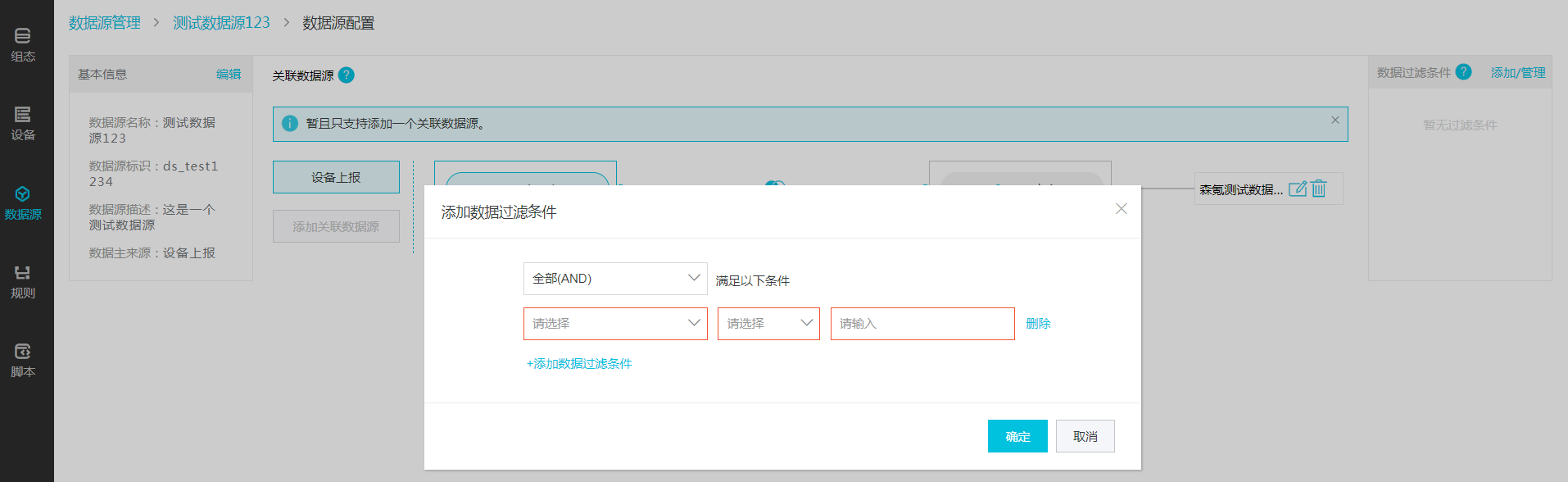
如果对创建的数据节点不满意,系统支持编辑或删除某个数据节点:
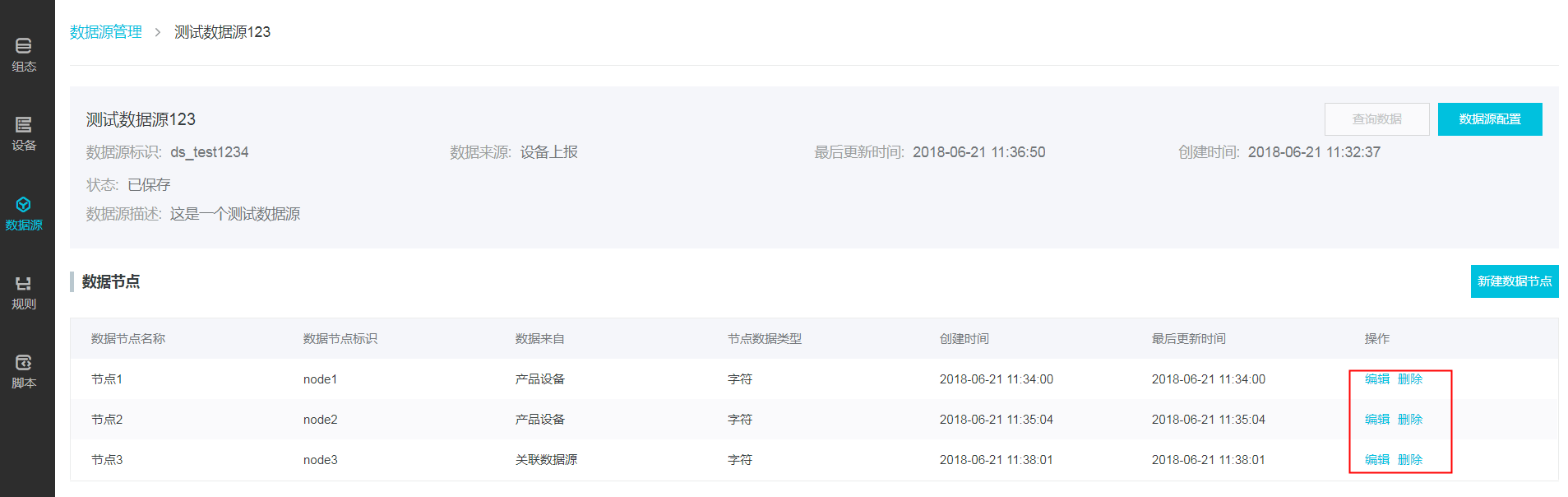
数据源创建好之后可回到列表页面进行后续发布等操作了。